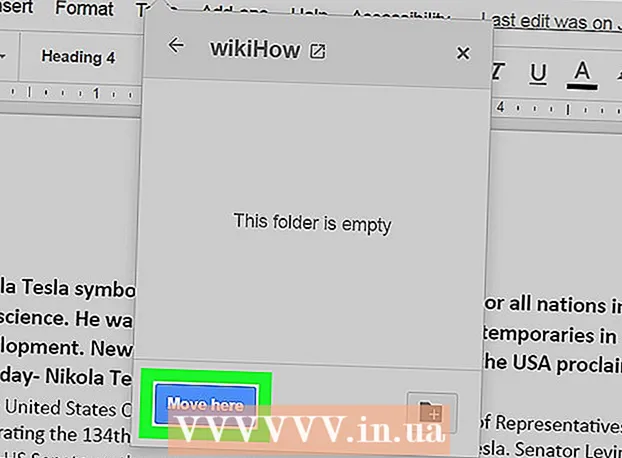Autor:
Lewis Jackson
Data Utworzenia:
14 Móc 2021
Data Aktualizacji:
1 Lipiec 2024

Zawartość
Ten artykuł wikiHow pokazuje, jak otwierać strony internetowe, które są zablokowane w Twojej okolicy. Najczęstsze przyczyny blokowania witryn to przepisy szkolne lub zawodowe, a czasami blokady regionalne, takie jak filmy z YouTube.
Kroki
Metoda 1 z 5: Użyj podstawowych wskazówek
Dowiedz się, kiedy te wskazówki działają. Jeśli witryna, do której próbujesz uzyskać dostęp, jest zablokowana tylko na Twoim komputerze, możesz uzyskać do niej dostęp za pomocą mobilnej wersji witryny, adresu IP lub Tłumacza Google. Jeśli nie możesz uzyskać dostępu do strony internetowej, która jest zablokowana przez połączenie internetowe, będziesz potrzebować VPN.
- Istnieje możliwość, że VPN jest trudny do zainstalowania na komputerze, który jest monitorowany lub kontrolowany (na przykład komputery w bibliotekach, szkołach, biurach ...). Jeśli jednak używasz komputera osobistego do pracy, możesz skonfigurować VPN, korzystając z własnej sieci bezprzewodowej.

Spróbuj skorzystać z mobilnej wersji witryny. Wiele witryn, takich jak Facebook i YouTube, ma własną witrynę mobilną, do której można uzyskać dostęp, wpisując „m”. między „www”. adresu i nazwy witryny. Wiele usług, które nie blokują mobilnej wersji strony internetowej, jest zablokowanych.- Przykład: Możesz uzyskać dostęp do mobilnej wersji Facebooka, przechodząc do „https://www.m.facebook.com/” za pomocą przeglądarki.

Poszukaj adresu IP witryny zamiast zwykłego adresu. Możesz wyszukać adres IP witryny internetowej (który jest nieprzetworzonym adresem cyfrowym) na dowolnej popularnej platformie komputerowej, a następnie możesz wprowadzić adres IP w adres URL paska przeglądarki we właściwy sposób. szukasz zwykłych adresów (takich jak „https://www.google.com/”).- To nie działa dla każdej witryny, ponieważ niektóre usługi ukrywają swój adres IP, podczas gdy inne używają wielu adresów IP, które nie zawsze są wiarygodne.
- Jeśli nie masz dostępu do wiersza polecenia (Windows) lub terminala (Mac) na komputerze z zablokowaną witryną, możesz użyć niezakłóconego komputera sieciowego, aby znaleźć adres IP, następnie użyj tego adresu na zablokowanym komputerze.

Użyj Tłumacza Google, aby ukryć adresy stron internetowych. Ta metoda nie zawsze jest skuteczna, ale jest prostym sposobem korzystania z witryny proxy lub przenośnej przeglądarki:- Wejdź na https://translate.google.com/ za pomocą przeglądarki.
- Wpisz adres witryny internetowej w polu tekstowym po lewej stronie.
- Wybierz dowolny język inny niż domyślny język witryny w polu znajdującym się po prawej stronie.
- Kliknij łącze do witryny w prawym polu.
- Kliknij link „Idź do” w lewej części strony, jeśli strona nie załaduje się od razu.
- Kliknij opcję Tłumaczyć gdyby zapytano.
- Surfuj po swojej stronie.
Użyj Wayback Machine do przeglądania (przeglądania) zarchiwizowanych stron. Witryna internetowa Wayback Machine umożliwia przeglądanie starych wersji strony internetowej bez odwiedzania witryny. To nie działa, jeśli zamierzasz oglądać wiadomości na Facebooku, ale możesz użyć Wayback Machine, aby zobaczyć zablokowane odniesienia i tym podobne.
- Wejdź na https://archive.org/web/ używając przeglądarki na swoim komputerze.
- Wpisz adres witryny w polu tekstowym u góry strony.
- Kliknij PRZEGLĄDAJ HISTORIĘ (historia przeglądarki)
- Wybierz datę w kalendarzu.
- Przejrzyj wyniki.
Użyj VPN na komputerze osobistym. Wirtualne sieci prywatne (VPN) to płatne usługi, które są zawsze połączone, przekierowując ruch internetowy (dostęp) przez wiele różnych serwerów (serwerów) w wielu krajach i regionach. To skutecznie ukrywa Twoją aktywność w Internecie przed monitorowaniem, umożliwiając przeglądanie witryn internetowych i korzystanie z usług, które są zwykle blokowane w Twojej okolicy.
- Większość sieci VPN wymaga płatnej subskrypcji, ale niektóre VPN, takie jak Hotspot Shield, mają wersję bezpłatną.
- Aby Twoja sieć VPN pozostała niewykryta, musisz mieć ją włączoną przez cały czas, gdy jesteś online.
Metoda 2 z 5: Użyj ProxFree Proxy
Otwórz witrynę ProxFree. Przejdź do https://www.proxfree.com/ w swojej przeglądarce.
- Jeśli ta strona jest zablokowana na Twoim komputerze, wypróbuj inny sposób - użyj serwera proxy HideMe.
Kliknij pasek wyszukiwania. Ten przycisk znajduje się u dołu strony, po prawej stronie ikony kłódki.
Wpisz adres swojej witryny. Wpisz adres strony, którą chcesz odwiedzić.
- Możesz wybrać inny kraj, klikając menu rozwijane „Lokalizacja serwera”, a następnie klikając nazwę kraju.
Kliknij BEZPŁATNY. Ten zielony przycisk znajduje się po prawej stronie paska wyszukiwania. Ten krok pomoże znaleźć Twoją witrynę.
- Jeśli jako adres IP wybrałeś kraj, którego lokalizacja geograficzna znacznie różni się od Twojego kraju zamieszkania, wyświetlenie wyników wyszukiwania może zająć do minuty.
Surfuj po swojej stronie. Po załadowaniu strony możesz z niej normalnie korzystać. Pamiętaj jednak, że czas ładowania Twojej witryny będzie znacznie dłuższy niż zwykle. Reklama
Metoda 3 z 5: Użyj HideMe Proxy
Otwórz stronę HideMe. Przejdź do https://hide.me/en/proxy w swojej przeglądarce.
- Jeśli ta strona jest zablokowana na Twoim komputerze, wypróbuj inny sposób, używając proxy ProxySite.
Wpisz adres strony internetowej. Wprowadź adres zablokowanej witryny w polu tekstowym „Wprowadź adres internetowy” znajdującym się na środku strony.
- Możesz wybrać inny kraj, klikając menu rozwijane „Lokalizacja proxy”, a następnie klikając nazwę nowego kraju w menu rozwijanym, które się pojawi.
Kliknij Odwiedź anonimowo (dostęp anonimowy). To jest żółty przycisk poniżej pola tekstowego. Spowoduje to załadowanie Twojej witryny.
Przeglądaj stronę. Po pomyślnym załadowaniu strony możesz z niej normalnie korzystać. Pamiętaj jednak, że czas ładowania Twojej witryny będzie znacznie wolniejszy niż zwykle. Reklama
Metoda 4 z 5: Użyj ProxySite Proxy
Otwórz stronę ProxySite. Przejdź do https://www.proxysite.com/ w przeglądarce.
- Jeśli witryna jest zablokowana na Twoim komputerze, możesz poszukać innej witryny proxy lub spróbować użyć przenośnej przeglądarki.
Wpisz adres strony internetowej. Wprowadź adres zablokowanej witryny w polu tekstowym u góry strony.
- Możesz także wybrać inny kraj jako lokalizację serwera, klikając menu rozwijane „Serwer US”, a następnie klikając nazwę kraju w wyświetlonym menu.
Kliknij IŚĆ. Ten pomarańczowy przycisk znajduje się po prawej stronie pola tekstowego. Ten krok pomaga załadować Twoją witrynę.
Zobacz swoją stronę. Po załadowaniu strony możesz z niej normalnie korzystać. Pamiętaj jednak, że czas ładowania Twojej witryny będzie znacznie dłuższy niż zwykle. Reklama
Metoda 5 z 5: Użyj przenośnej przeglądarki
Zrozum, jak działa to podejście. Niektóre przeglądarki internetowe mają wbudowane serwery proxy, które umożliwiają usuwanie ograniczeń internetowych. Zwykle tych przeglądarek nie można pobrać na ograniczony komputer, ale niektóre z nich mają wersję „przenośną”. Możesz zainstalować przenośną wersję tej przeglądarki na dysku flash i otworzyć ograniczoną przeglądarkę komputera z dysku flash.
- Prawdopodobnie będziesz musiał użyć nieograniczonego komputera sieciowego, aby zainstalować przenośną przeglądarkę na dysku flash.
- Jeśli próbujesz użyć przenośnej przeglądarki na komputerze, który nie pozwala na połączenia USB, nie możesz używać tej przeglądarki.
Podłącz dysk flash do komputera. Ten dysk należy podłączyć do jednego z portów USB w komputerze.
- Przypomnij sobie, że najprawdopodobniej będziesz musiał to zrobić na komputerze osobistym, który nie ma limitu sieci (jak komputer domowy).
Otwórz stronę pobierania Tora. Przejdź do https://www.torproject.org/download/download-easy.html.en w przeglądarce.
Kliknij POBIERANIE. To jest fioletowy przycisk na środku strony.
Przenieś plik instalacyjny Tora na dysk flash. Przejdź do katalogu, w którym znajduje się pobrany plik instalacyjny, a następnie wykonaj następujące czynności:
- Kliknij, aby wybrać plik.
- naciśnij Ctrl+X (w systemie Windows) lub ⌘ Command+X (na komputerze Mac), aby skopiować plik i usunąć go z bieżącej lokalizacji.
- Kliknij nazwę swojego dysku flash po lewej stronie okna.
- Kliknij puste miejsce w oknie dysku flash.
- naciśnij Ctrl+V (w systemie Windows) lub ⌘ Command+V (na komputerze Mac), aby wkleić plik na dysk flash.
Zainstaluj Tor na dysku flash. Aby to zrobić:
- Dla Windows Kliknij dwukrotnie plik Tor EXE, wybierz język i kliknij ok, Kliknij Przeglądaj ..., wybierz nazwę pendrive'a i kliknij ok, następnie kliknij zainstalować. Odznacz oba pola i kliknij koniec zapytany.
- Dla Prochowiec Kliknij dwukrotnie plik Tor DMG, w razie potrzeby potwierdź pobieranie i postępuj zgodnie z innymi instrukcjami wyświetlanymi na ekranie.
Odłącz pendrive. Teraz, gdy Tor jest zainstalowany na dysku flash, możesz uruchomić Tora na zablokowanym komputerze, nie martwiąc się o odmowę instalacji.
Włóż dysk flash do zablokowanego komputera. Powinien to być komputer, na którym chcesz mieć dostęp do zablokowanej witryny.
Otwórz Tor. Aby to zrobić:
- Otwórz pamięć flash, jeśli nie jest jeszcze otwarta.
- Kliknij dwukrotnie folder „Tor Browser”.
- Kliknij dwukrotnie ikonę „Uruchom przeglądarkę Tor”.
Kliknij Połączyć (połączyć). To tutaj uruchamiasz Tor - przeglądarka wygląda jak stara wersja Firefoksa.
Dostęp do zablokowanych stron internetowych. Użyj pola tekstowego na środku strony powitalnej Tora, aby to zrobić. Ponieważ Tor jest otwarty z wbudowanym proxy, możesz uzyskać dostęp do dowolnej witryny.
- Pamiętaj, że ładowanie strony zajmie więcej czasu, ponieważ ruch przeglądarki będzie odbywał się przez różne serwery.
Rada
- Oprócz korzystania z prywatnej sieci VPN korzystanie z przenośnej przeglądarki jest prawdopodobnie najbezpieczniejszym sposobem na uwolnienie się od witryn internetowych.
Ostrzeżenie
- Jeśli zostaniesz złapany na zablokowanej stronie internetowej, możesz zostać ukarany. W szczególności możesz zostać zawieszony / zmuszony do opuszczenia szkoły lub zwolniony.